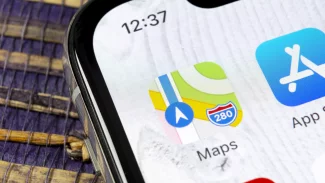Čím více operační paměti, tím lépe
Opakování je prý matkou moudrosti, takže začněme základní poučkou: čím více operační paměti má počítač k dispozici, tím lépe. Moderní základní desky a procesory běžně zvládají 24 až 32 GB RAM. Taková kapacita nepředstavuje problém ani pro 64bitový operační systém. Pokud se bavíme o vyšších edicích Windows Vista a Windows 7, lze jít dokonce až na úctyhodných 192 GB RAM.
Dnes nemá cenu stavět nebo pořizovat počítač s pamětí pod 3 GB. Lepší jsou minimálně 4 GB a více a to i pro počítač používaný zdánlivě pro hardwarově nenáročné úlohy. Spotřebitel si koupí levný počítač s menším množstvím operačním paměti, protože chce „jen surfovat po webu a vyřizovat e-maily“, ovšem pak ho překvapí, že takový prohlížeč Mozilla Firefox umí spolknout klidně i 2 GB operační paměti jen pro vlastní potřeby.
Trendem posledních let je vícekanálové zapojení, kdy se operační paměť skládá z více spolupracujících modulů, čímž se zefektivňuje jejich využití. Základem je dvoukanálové zapojení, ale lze se setkat s tříkrálovým i čtyřkanálovým. Záleží na řadiči operační paměti, potažmo základní desce. Pak je lepší místo jednoho modulu s velkou kapacitou propracovat se ke kýžené kapacitě sestavením paměti z tolika modulů, kolik kanálů řadič podporuje.
O rychlosti operační paměti samozřejmě rozhodují také další parametry jako je frekvence nebo časování. To si ale dovolíme ponechat stranou. Hlouběji do této problematiky má smysl jít, když chcete počítač vyladit skutečně na maximum, ale ne pro běžnou práci, nýbrž pro co možná nejlepší výsledky v nejrůznějších testech, s nimiž se pak můžete chlubit. To není cílem tohoto článku.
Windows XP zběsile swapují, kompenzujte to
Stáří Windows XP prozrazuje to, s jakou filozofií přistupuje k využití operační paměti. Systém vzniknul v době, kdy kapacita operační paměti byla z dnešního pohledu směšná malá a moduly operační paměti poměrně drahé. Proto se Windows XP snaží operační paměť tolik nevytěžovat a velmi často – a při dnešních kapacitách paměti i zcela zbytečně – si vypomáhá odkládáním dat do stránkovacího souboru na pevný disk.
Běžné pevné disky jsou pomalé, takže jejich využití namísto rychlé operační paměti pochopitelně citelně brzdí celý systém. Pokud máte 4 GB RAM, což je maximum podporované 32bitovými Windows XP, nabízí se systém převychovat a tzv. swapování mu úplně zakázat. Jenže u některého softwaru zakázané swapování nedělá dobrotu, což je problém. Jak jej vyřešit?
Sáhněme po už lehce zapomenutém řešení zvaném RAM disk. Cílem našeho snažení bude, aby se část operační paměti jevila jako běžný pevný disk, kam lze přesunout stránkovací soubor (pagefile.sys). I když se část operační paměti jeví jako běžný pevný disk, zachovává si vysokou rychlost, takže swapování je o poznání svižnější. Bohužel operační systém toto sám o sobě neumí.
Netřeba zoufat, je tu skvělá utilita DATARAM RAMDisk. Pokud budete vytvářet RAM disk o kapacitě do 4 GB, můžete sáhnout po její bezplatné verzi. Při vytváření většího RAM disku už budete potřebovat placenou verzi, která vyjde na 17,99 $. Výhodou je, že tento program umí zužitkovat i paměť, se kterou už 32bitový operační systém neumí pracovat.
V praxi tak můžete do svého křemíkového miláčka, na kterém stále ještě běží u mnohých dodnes oblíbená Windows XP, nainstalovat například 8 GB RAM. Windows XP si coby 32bitový systém (pomineme-li později uvedenou lehce obskurní 64bitovou verzi) vezmou pro svou potřebu maximálně 4 GB (reálně o něco méně). DATARAM RAMDisk pak může využít zbylé 4 GB pro vytvoření RAM disku. Jakmile je vše nastavené, stačí systému přikázat swapovat výhradně na RAM disk a výkon počítače letí vzhůru.
RAM disk je možné vytvořit i ve Windows Vista a Windows 7. Zmiňovaná utilita podporuje oba tyto systémy včetně 64bitových variant. V jejich případě již ale není vytváření RAM disku tak akutní potřebou. Paměť totiž čerpají s menším ostychem.
SSD: módní zkratka slibující velký výkon
I když se Windows Vista nebo Windows 7 nebojí využít operační paměť, kterou mají k dispozici, také si pomáhají odkládáním dat na pevný disk. To je brzda dnešních počítačů. Naštěstí už nemusíme skončit u tohoto konstatování a můžeme se podívat na efektivní řešení jak pro stolní počítače, tak pro počítače přenosné.
Cestou k rychlému počítači je rychlý pevný disk, na němž je operační systém nainstalován. Kromě zmíněného swapování zde rychlost disku hraje roli v rychlosti nabíhání systému, obratnosti jeho chodu, probírání z hibernace, spouštění programů a v řadě dalších disciplín, kde uživatele dovede nízký výkon pěkně otrávit a dosti snížit efektivitu jeho práce s počítačem.
Moderním řešením je náhrada disku klasické konstrukce diskem typu SSD bez pohyblivých částí. Tyto disky jsou podstatně rychlejší, netrpí problémy s přehříváním a jejich provoz je zcela tichý. Při nasazení do přenosného počítače jistě oceníte skutečnost, že mnohem lépe snáší otřesy při přenášení a díky nižší energetické spotřebě ušetří energii z baterie.
SSD disky jsou obvykle 2,5“, takže s instalací do přenosného počítače by neměly nastat potíže. Při instalaci do stolního počítače budou potřeba redukční lišty pro instalaci do 3,5“ šachty. Lze je za pár desítek korun koupit samostatně, ale často bývají již součástí balení SSD disku, aby instalace byla opravdu hladká a bezproblémová.
SSD disk lze zapojit na starší základní desce k řadiči SATA II (3 Gbit/s), ale ten pravý výkon poznáte teprve u moderních desek s řadičem SATA III (6 Gbit/s). V obou případech je ale zvýšení rychlosti počítače citelné. Bohužel zatím SSD disky trpí špatným poměrem mezi cenou a kapacitou. U přenosných počítačů je třeba volit mezi kapacitou a výkonem, u stolních počítačů lze bezproblémově přidat jeden velký klasický disk pro data.
ReadyBoost: když paměť nestačí a disk je pomalý
Akcelerace s disky běžné konstrukce
K lepšímu výkonu se lze dopracovat, také pokud se budeme pohybovat ve vodách disků klasické konstrukce. Už třeba právě kvůli nízké kapacitě SSD disků, která pro některé uživatele může být nepřekonatelným problémem. Pojďme se tedy podívat, jak lze kouzlit s disky klasické konstrukce, aby na nich nainstalovaný operační systém a další software běhal rychleji.
Přenosné počítače například používají modely s 5400 otáčkami za minutu. Některé i s méně. Tyto pomalejší disky výrobci volí kvůli nižší spotřebě, díky níž se pak přenosný počítač může pochlubit delší výdrží baterie. Preferujete-li ale raději výkon, tak můžete zakoupit pevný disk s klasickými 7200 otáčkami za minutu, což je rychlost běžná ve stolních počítačích. Zrychlení bude opět citelné, stejně tak ovšem vyšší spotřeba energie.
Disky s rychlostí 7200 otáček za minutu jsou u stolních počítačů standardem. Existují ale i rychlejší modely s 10 000 otáčkami za minutu. Jsou dostupné jak ve verzi pro SATA II, tak pro SATA III. Mají ale stejný problém jako SSD disky: nevýhodný poměr ceny ke kapacitě. Pokud přesto o nich uvažujete, zkuste raději SSD disk. Ty jsou výrazně rychlejší, zejména při využití výhod SATA III.
Pro rychlé rozhraní SATA III se prodávají i klasické 3,5“ disky s rychlostí 7200 otáček za minutu. S těmi jde dosáhnout lepšího výkonu i při zapojení přes starý dobrý řadič SATA II. Disky ale budeme potřebovat minimálně tři. Zkušenější čtenáři již jistě tuší, že řeč bude o RAID poli.
RAID 5 a ždímání maxima ze staré technologie
Pole typu RAID 5 nejen chrání data, ale dopomáhá i k o něco většímu výkonu. Je to zřejmě to nejvhodnější řešení jak ze staré technologie vymačkat to nejlepší. Týká se ale jen stolních počítačů, kde je na disky dost volných šachet a kde řadič na základní desce podporuje RAID 5. Pokud jej nepodporuje, lze dokoupit pro sběrnici PCI Express x1 rozšiřující kartu, pro kterou RAID 5 problém nebude.
RAID 5 využívá celkem tři disky. Dva se zrcadlí, podobně jako když je nastaven klasický RAID 1. Data jsou tedy uložena ve dvou kopiích. Pokud jeden ze zrcadlících se disků selže, počítač může bez přestávky dál pracovat a data jsou k dispozici z druhého disku. Vadný disk pak můžete kdykoliv vyměnit za nový a jede se vesele dál.
Při RAID 5 navíc slouží třetí disk k akceleraci činnosti pole, které lze využít pro celkové zrychlení počítače. Výhody jsou zřejmé: popohnali jsme výkon počítače, zajistili ochranu před ztrátou dat při poškození disku a můžeme klidně pracovat s vysokokapacitními disky, kde je spousta místa pro data. Pokud vás toto řešení zaujalo, radíme ještě pár měsíců s realizací počkat.
Momentálně je cena disků na trhu stále ještě dosti vysoká, ale bude klesat. Možná jste slyšeli o záplavách v Thajsku, které zdemolovaly klíčové továrny na výrobu pevných disků. Jiné trpěly výpadky elektřiny coby dozvuky povodní. Obojí byl v uplynulých měsících pro celý počítačový průmysl velký problém a ceny náhle nedostatkových disků vyletěly nahoru o desítky procent. Ale neudrží se tam věčně. Už teď lze registrovat první slevy.
ReadyBoost: když paměť nestačí a disk je pomalý
Ještě se obloukem vraťme k řešení nedostatku paměti, kdy si operační systém pomáhá odkládáním dat na pomalý pevný disk. Ve Windows Vista a Windows 7 se objevila funkce, která se tento problém snaží částečně kompenzovat. Microsoft nenavrhl vlastní řešení pro RAM disk, ale vytasil se s technologii ReadyBoost, na kterou někteří hledí skrze prsty. Velké posílení výkonu se totiž očekávat nedá.
K počítači lze natrvalo připojit některý z rychlejších modelů flash disků a díky technologii ReadyBoost bude systém před odkládáním dat na pevný disk využívat přednostně kapacitu o něco rychlejšího flash disku. Je to šance na mírné posílení výkonu u 32bitových systémů, kterým není možné poskytnout více paměti. Jinak u 64bitových systémů je vhodnější rozšíření paměti.
U běžných flash disků pro USB 2.0 se účinek pohybuje někde mezi placeboefektem a malým zlepšením. Zajímavějších výsledků lze dosáhnout s flash diskem využívajícím rychlost SuperSpeed USB alias USB 3.0. Pořád ale nenahradí rozšíření operační paměti nebo instalaci rychlého SSD disku, při jehož využití nemá smysl takto ošetřovat swapování.
Lepší než ReadyBoost se i ve Windows Vista a Windows 7 jeví využití programu DATARAM Ramdisk, pokud máte 32bitový systém a potřebujete nějak řešit nedostatek paměti vedoucí ke zvýšenému swapování. Jak již zaznělo, DATARAM Ramdisk umí využít nainstalovanou paměť nad 4 GB, kterou 32bitový systém nezužitkuje. Lze z ní vytvořit velice rychlý RAM disk a swapovat sem. ReadyBoost tomuto řešen nemůže konkurovat.
Rychlost systému není jen věc paměti nebo disku
Ukázali jsme si nejrůznější možnosti využití dostupných modelů pevných disků na trhu pro zvýšení výkonu a v úvodu I na závěr jsme se dotkli i problematiky dostatku operační paměti a jejího optimálního využití. Jenže rychlost operačního systému nebo používaných programů se dnes neopírá jen operační paměť nebo pevný disk. Samozřejmě je tu také procesor a nemělo by se zapomínat ani na grafiku a to i v případě počítačů, které nejsou určeny k hraní her.
O důležitosti grafiky na neherním počítači se v moderní době začalo více mluvit díky rozhraní Aero poprvé objevivším se ve Windows Vista, které si klade na grafickou kartu určité nároky. Nyní debaty na toto téma utichly, protože současné grafiky jeho nároky bezezbytku splňují, aniž by na to bylo třeba klást nějaký důraz. Mnohé programy se ale rozhodly výkonu dřímajícího v grafických kartách využít k navýšení svého výkonu.
Nejvíce se o hardwarové akceleraci mluví zřejmě u webových prohlížečů, kde zapojení výkonu grafické karty výrazně zrychlí vykreslování webových stránek, případně uživatelské prostředí samotného prohlížeče. Hardwarovou akceleraci zapojují i multimediální programy při komfortním přehrávání videa nebo jeho konverzi.
U přenosných počítačů si spotřebitel moc vybírat nemůže. Pokud nechce tasit z peněženky větší sumu za tzv. herní notebook s lepší grafikou (pokud na herní notebook věříte, pro mnohé je to pořád jen marketingový obrat), budete se muset spolehnout s nějakou základní grafikou, která zázraky neslibuje a ani slibovat nemůže. Do stolního počítače i pro neherní účely však má smysl zakoupit grafickou kartu herní střední třídy. Nestojí svět a stále více programů si k ní umí sáhnout pro tolik potřebný výkon.